Wie kann ich die Spielstände von Xbox One-Spielen schnell sichern?
- Home
- Support
- Anleitungen für Systemsicherung
- Wie kann ich die Spielstände von Xbox One-Spielen schnell sichern?
Überblick
Die Xbox One ist eine beliebte Spielkonsole. Ein häufiges Problem ist, dass bei einem Fehler eine Formatierung erforderlich sein kann. Um den Spielfortschritt zu schützen, sollten Sie Spieldateien rechtzeitig sichern. Dieser Artikel erklärt, wie Sie Xbox One-Spielstände schnell sichern können.
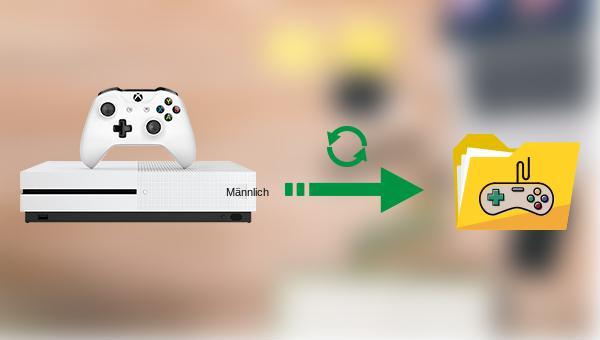
Als weltweit beliebte Konsole schätzen viele Spieleliebhaber sie sehr. Daher sind die Speicherdateien der Xbox One-Spiele für diese Nutzer äußerst wertvoll, um den Fortschritt im Spiel zu bewahren. Es ist daher wichtig, diese Dateien regelmäßig zu aktualisieren und zu sichern. Im Folgenden erfahren Sie, wie Sie Xbox One-Spielspeicherdateien schnell sichern können.
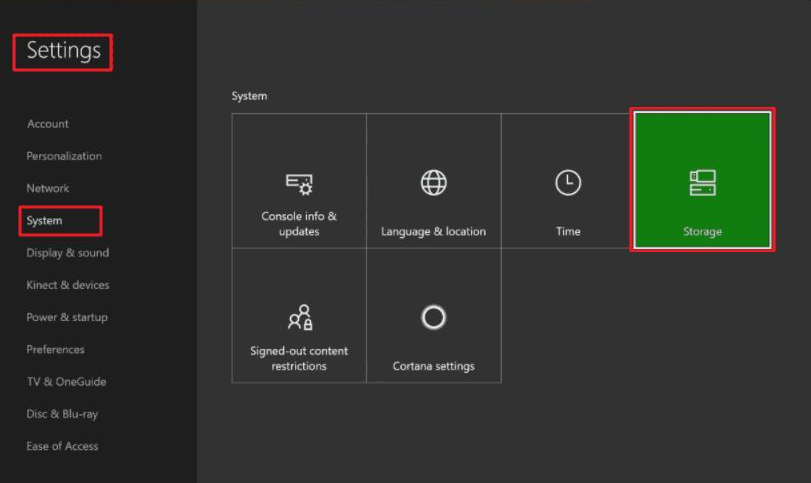
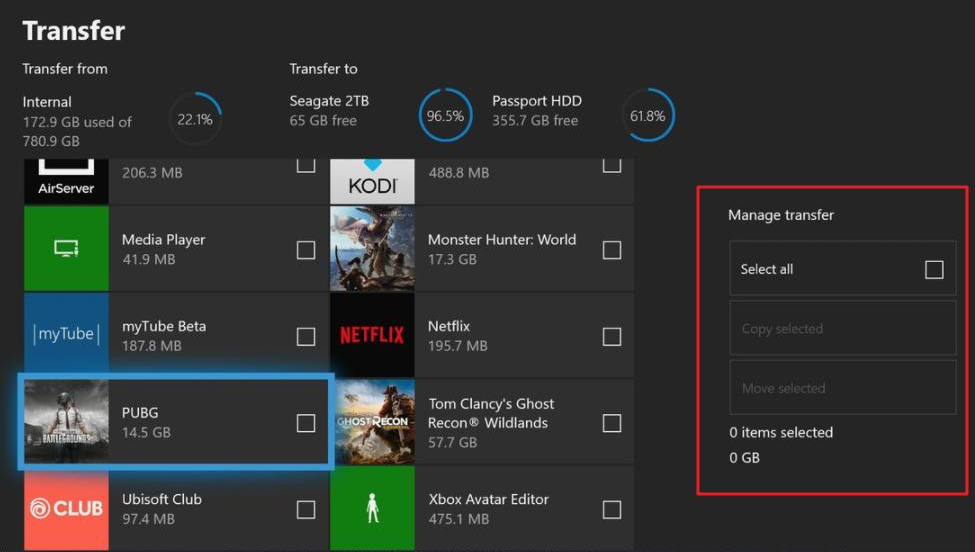

Schnelle Backup Geschwindigkeit bis zu 3.000 MB/Minute Backup Geschwindigkeit.
Umfassende Sicherungslösung unterstützt Systemsicherung/Partitionssicherung/Festplattensicherung/Dateisicherung/Festplattenklonen.
Inkrementelle/differenzielle Backup Technologie analysiert automatisch den Datenunterschied zwischen der Quelldatei und der Backup Datei und spart so Speicherplatz.
Unterstützt die VSS Volume Shadow Copy Technologie während Sie das gesamte System sichern, können Sie weiterhin im Internet surfen.
Hohe Anwendbarkeit unterstützt verschiedene Dateien und Speichergeräte.
Schnelle Backup Geschwindigkeit 3.000 MB/Minute
Rundum Sicherung System /Partitions /Festplatten /Dateisicherung
Inkrementelle/differenzielle Backup Technologie spart Speicherplatz
Gratis TrialGratis Trialderzeit hat 2000 Kostenlose Testversion für Benutzer!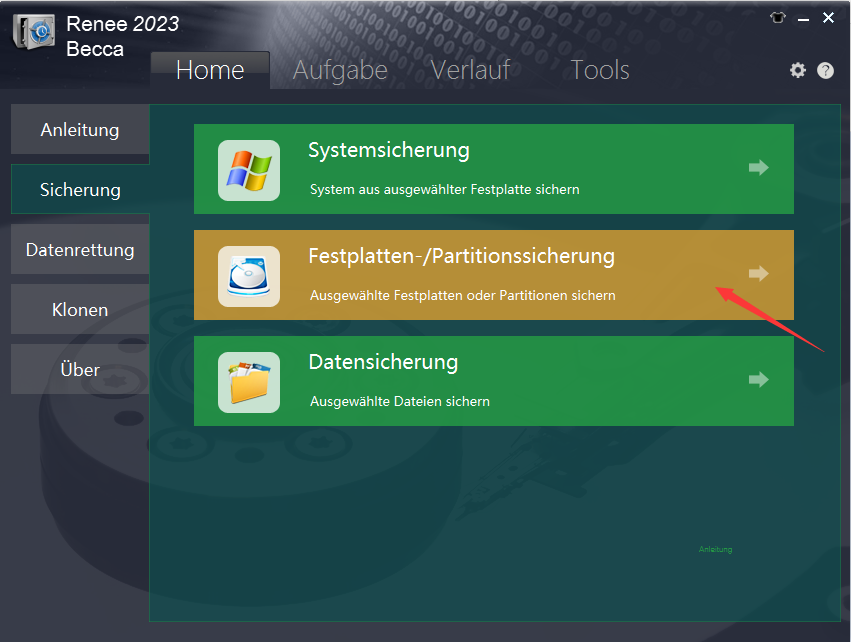
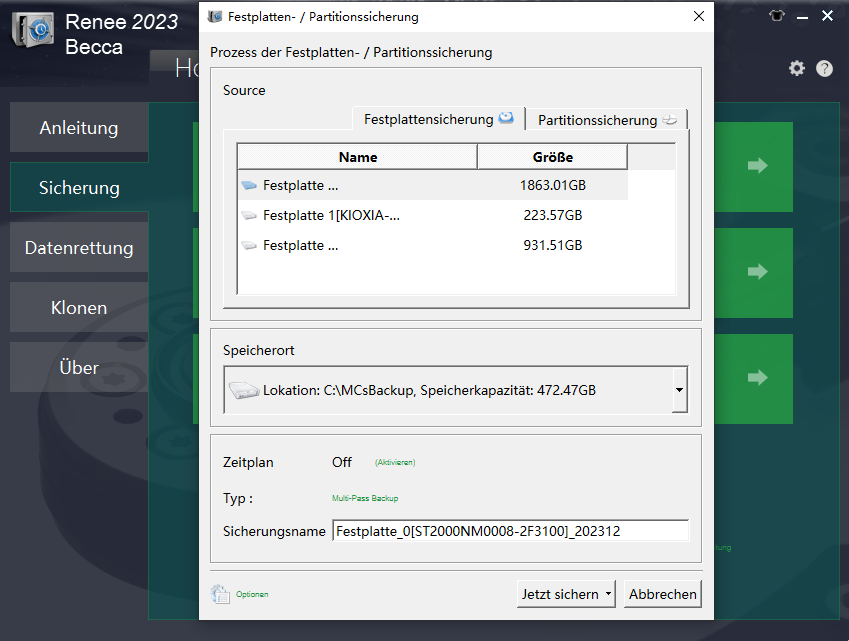
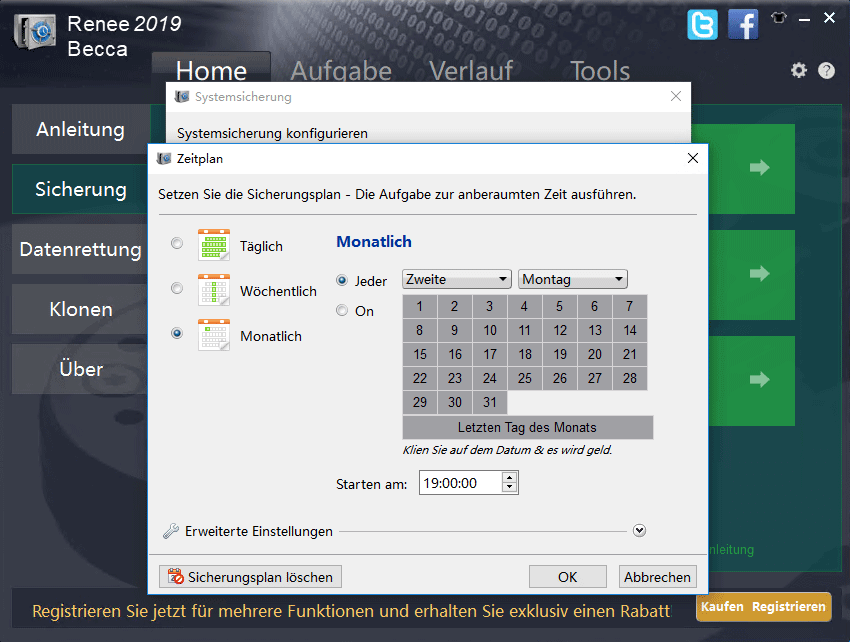
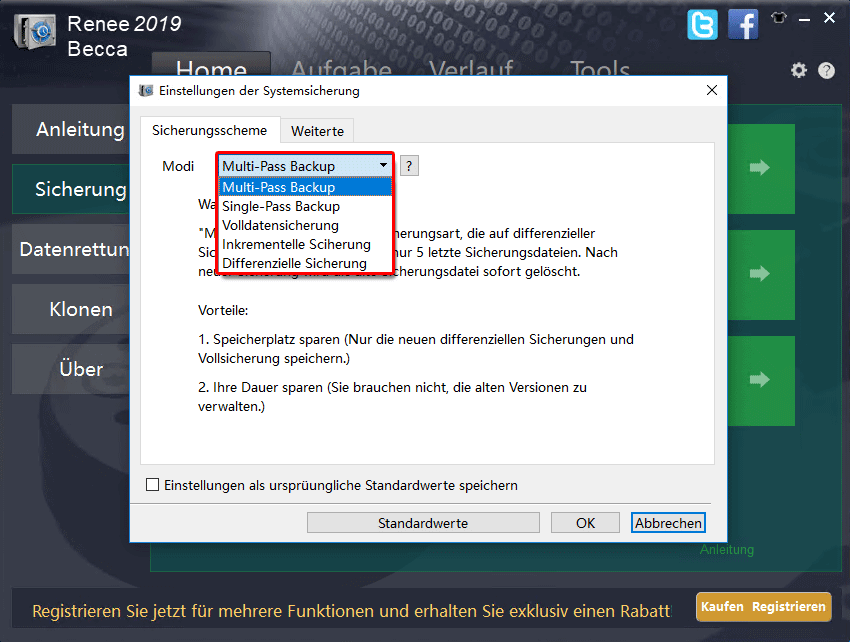
Renee Becca bietet fünf Backup-Optionen:
- Versionskettenmodus: Behält nur die neuesten fünf Versionen bei und löscht alte, unbrauchbare Versionen automatisch nach der Sicherung.
- Einzelversionsmodus: Behält nur die neueste Version bei und löscht die vorherige Version automatisch nach der Sicherung.
- Gesamtmodus: Erstellt ein vollständiges Backup.
- Inkrementeller Modus: Erstellt nach der ersten Vollsicherung nur inkrementelle Sicherungen.
- Differenzmodus: Erstellt nach der ersten Vollsicherung nur differenzielle Sicherungen.
betroffene Linker :
Festplatte klonen: Nur System auf SSD umziehen
03-07-2024
Angel Doris : Wir wollen meistens beim Festplatte klonen nur System auf SSD umziehen, so dass wir das gekaufte System nicht...
Wie kann ich eine UEFI-Bootdiskette perfekt auf eine SSD klonen?
20-12-2023
Thomas Quadbeck : Die UEFI-Bootdiskette, auch GPT-Bootdiskette genannt, verwendet die GPT-Partitionsform. Für das Klonen einer UEFI-Bootfestplatte auf SSD folgen Sie bitte...


